
സമയാസമയങ്ങളിൽ മിക്കവാറും എല്ലാ കമ്പ്യൂട്ടർ ഉപയോക്താവും ഒരു മൂന്നാം കക്ഷി ഡവലപ്പറിൽ നിന്ന് ഗെയിം അല്ലെങ്കിൽ ഏതെങ്കിലും സോഫ്റ്റ്വെയർ ആരംഭിക്കേണ്ടതിന്റെ ആവശ്യകത നേരിടുന്നു. എന്നിരുന്നാലും, ചിലപ്പോൾ ഒരു ഉപയോക്താവിനെ ഭയപ്പെടുത്തുന്ന പിശകുകൾ ഈ സ്റ്റാൻഡേർഡ് പ്രവർത്തനത്തിൽ ദൃശ്യമാകും. അവയിലൊന്ന് "പ്രോഗ്രാമിലെ ഈ ഫയൽ ബന്ധപ്പെട്ടിരിക്കുന്നു" എന്ന വാചകത്തിൽ ഒരു പിശക് ആണ്. ഏകദേശം സംസാരിക്കുന്നത്, ഈ ഐക്കണിൽ ക്ലിക്കുചെയ്യുമ്പോൾ ഏത് തരത്തിലുള്ള സോഫ്റ്റ്വെയറാണ് നിങ്ങൾ ഏതുതരം സോഫ്റ്റ്വെയർ പ്രവർത്തിക്കാൻ ആവശ്യമുള്ളതെന്ന് മനസ്സിലാക്കാൻ കഴിയില്ല. ലേഖനത്തിൽ ഞങ്ങൾ വിശകലനം ചെയ്യുന്ന വിവിധ രീതികൾ ഈ പ്രശ്നം പരിഹരിക്കപ്പെടുന്നു.
പിശക് ശരിയാക്കുക "ഈ ഫയൽ വിൻഡോസ് 7-ൽ പ്രോഗ്രാമുമായി താരതമ്യം ചെയ്യുന്നില്ല
പരിഗണനയിലുള്ള പ്രശ്നത്തിന്റെ പൂർണ്ണ വാചകം ഇതുപോലെ കാണപ്പെടുന്നു: "ഈ ഫയൽ ഈ പ്രവർത്തനം നടത്താനുള്ള പ്രോഗ്രാമുമായി പൊരുത്തപ്പെടുന്നില്ല. പ്രോഗ്രാം ഇൻസ്റ്റാൾ ചെയ്യുക, അല്ലെങ്കിൽ ഇത് ഇതിനകം ഇൻസ്റ്റാൾ ചെയ്തിട്ടുണ്ടെങ്കിൽ, "സ്ഥിരസ്ഥിതി പ്രോഗ്രാമുകൾ" നിയന്ത്രണ പാനൽ ഘടകം ഉപയോഗിച്ച് ഒരു മാപ്പിംഗ് സൃഷ്ടിക്കുക. തീർച്ചയായും, ഈ ശുപാർശകളുടെ പൂർത്തീകരണം അർത്ഥശൂന്യമാണ്, കാരണം അത് ഒരിക്കലും ഫലമുണ്ടാക്കില്ല. അതിനാൽ, ചുവടെയുള്ള അധിക രീതികൾ പ്രയോഗിക്കേണ്ടത് ആവശ്യമാണ്. നിർദ്ദിഷ്ട മാർഗങ്ങളിലൂടെ കടന്നുപോകാനും കാര്യക്ഷമത പരിശോധിക്കാനും നിങ്ങൾ എളുപ്പവും ഏറ്റവും ഫലപ്രദമായതുമായ ഓപ്ഷനുകളിൽ ആരംഭിക്കും.രീതി 1: ഫയൽ സിസ്റ്റത്തിന്റെ സമഗ്രത പരിശോധിക്കുന്നു
അമിതമായ ഭൂരിഭാഗം കേസുകളും, പ്രോഗ്രാമിന്റെ താരതമ്യപ്പെടുത്തിയ പിശക് രജിസ്ട്രി എഡിറ്ററിൽ പരാജയങ്ങളുമായി ബന്ധപ്പെട്ടിരിക്കുന്നു, അത് മാറ്റിയ അല്ലെങ്കിൽ ചില പ്രവർത്തനങ്ങൾ നടത്തുമ്പോൾ മാറ്റിയ അല്ലെങ്കിൽ ഇല്ലാതാക്കിയ സിസ്റ്റം ഫയലുകളുമായി ബന്ധപ്പെട്ടിരിക്കുന്നു. ഉദാഹരണത്തിന്, നിങ്ങൾക്ക് സോഫ്റ്റ്വെയർ ഇൻസ്റ്റാൾ ചെയ്യാനും ഉടനെ അത് നീക്കംചെയ്യാനും, അത് പ്രശ്നത്തിന്റെ രൂപത്തിന് കാരണമായി. ഇത് കാരണം, സിസ്റ്റം ഫയലുകളുടെ സമഗ്രതയും മറ്റ് പിശകുകളുടെ സാന്നിധ്യവും പരിശോധിക്കാൻ ശുപാർശ ചെയ്യുന്നു. കൺസോളിലൂടെ ആരംഭിച്ച ബിൽറ്റ്-ഇൻ വില്ലോവ് 7 ഉപയോഗിച്ചാണ് അത്തരം വിശകലനം നടത്തുന്നത്. ചുവടെയുള്ള ലിങ്കിൽ ക്ലിക്കുചെയ്ത് ഈ വിഷയത്തിലെ വിശദമായ നിർദ്ദേശങ്ങൾ മറ്റൊരു ലേഖനത്തിൽ കാണാം.
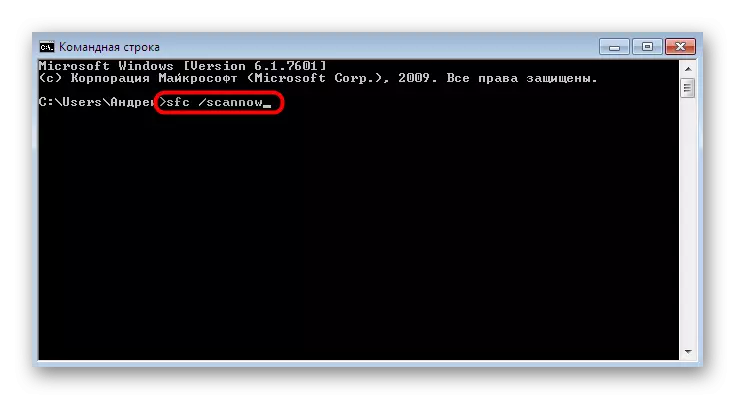
കൂടുതൽ വായിക്കുക: പിശകുകൾക്കായി വിൻഡോകളുള്ള ഒരു കമ്പ്യൂട്ടർ പരിശോധിക്കുന്നു
രീതി 2: ലഭ്യത പരിശോധിക്കുക
ചില സമയങ്ങളിൽ ഏതെങ്കിലും സോഫ്റ്റ്വെയർ നീക്കംചെയ്യൽ, സമീപകാല മാറ്റങ്ങളിലേക്ക് റോൾബാക്ക് ചെയ്യുന്നു. അതേസമയം, ഇൻസ്റ്റാൾ ചെയ്ത അപ്ഡേറ്റുകൾ മായ്ക്കപ്പെടുന്നു. ഇന്നൊവേഷൻ ഫയലുകളുടെ അഭാവം പ്രശ്നത്തിന്റെ രൂപത്തിന് കാരണമാകുന്നു "ഈ ഫയൽ പ്രോഗ്രാമുമായി ബന്ധപ്പെട്ടിട്ടില്ല". അത് പുതിയ അപ്ഡേറ്റുകളുടെ ബാലിലേറ്റൽ ഉപയോഗിച്ച് ഇത് പരിഹരിക്കാനാകും, അത് സംഭവിക്കുന്നു:
- "ആരംഭിക്കുക" തുറന്ന് "നിയന്ത്രണ പാനൽ" മെനുവിലേക്ക് പോകുക.
- അവിടെ, "വിൻഡോസ് അപ്ഡേറ്റ് സെന്റർ" വിഭാഗം വിഭാഗം കണ്ടെത്തുക.
- അപ്ഡേറ്റ് ചെക്ക് ബട്ടണിൽ ക്ലിക്കുചെയ്ത് സ്ക്രീനിൽ പ്രദർശിപ്പിച്ചിരിക്കുന്ന നിർദ്ദേശങ്ങൾ പാലിക്കുക.
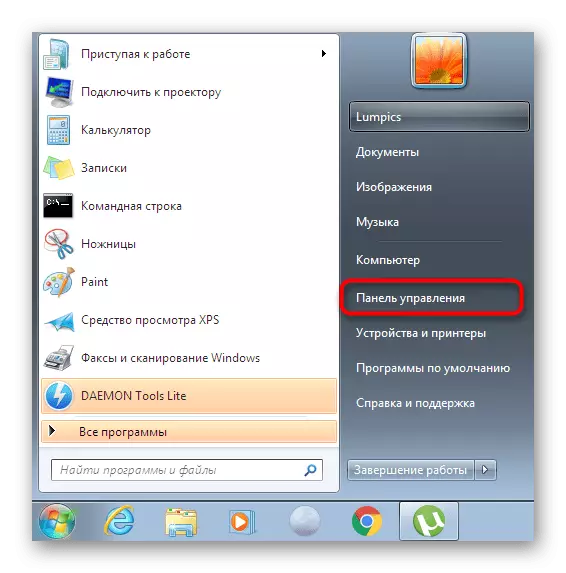
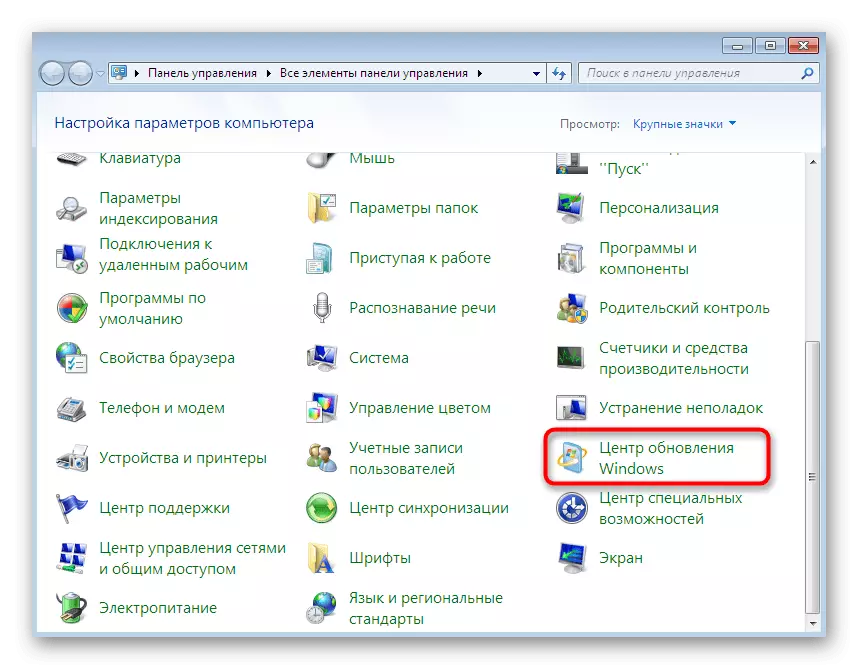
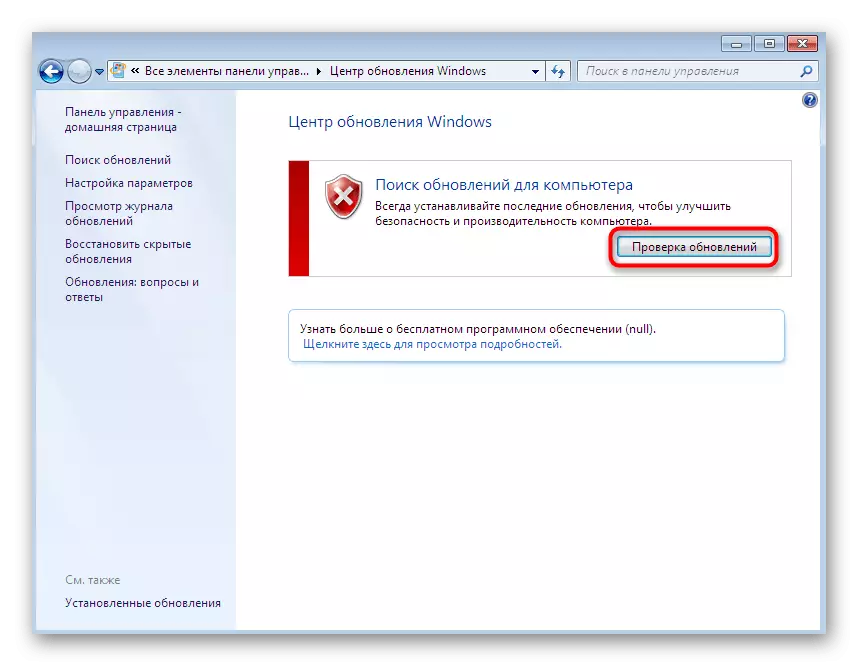
കൂടാതെ, ചില അപ്ഡേറ്റുകൾ സ്വമേധയാ ഇൻസ്റ്റാൾ ചെയ്യേണ്ടതുണ്ടെന്നും, ഈ പ്രവർത്തനത്തിൽ ഏതെങ്കിലും പിശകുകൾ ദൃശ്യമാകുന്നതും ശ്രദ്ധിക്കേണ്ടതാണ്. ഈ പ്രക്രിയയിൽ നിങ്ങൾ പെട്ടെന്ന് ബുദ്ധിമുട്ടുകൾ നേരിടുന്നുണ്ടെങ്കിൽ, ഞങ്ങളുടെ വെബ്സൈറ്റിലെ വ്യക്തിഗത വസ്തുക്കൾ വായിക്കുക, അവിടെ ഉടലെടുത്ത ചോദ്യങ്ങൾ പരിഹരിക്കാൻ നിങ്ങൾ പൂർണ്ണ ഗൈഡുകൾ കണ്ടെത്തും.
കൂടുതല് വായിക്കുക:
Windows 7 സേവന പായ്ക്ക് 1 ലേക്ക് അപ്ഡേറ്റ് ചെയ്യുക
വിൻഡോസ് 7 ൽ യാന്ത്രിക അപ്ഡേറ്റ് പ്രാപ്തമാക്കുന്നു
വിൻഡോസ് 7 ലെ മാനുവൽ ഇൻസ്റ്റാളേഷൻ അപ്ഡേറ്റുകൾ
വിൻഡോസ് 7 അപ്ഡേറ്റ് ഇൻസ്റ്റാൾ ചെയ്യുന്നതിൽ പ്രശ്നങ്ങൾ പരിഹരിക്കുന്നു
രീതി 3: രജിസ്ട്രി ക്രമീകരണത്തിലെ ഫയലുകൾ പരിശോധിക്കുന്നു
ചില കോൺഫിഗറേഷൻ മൂല്യങ്ങൾ ആസ്വദിക്കുന്ന നിരവധി വൈവിധ്യമാർന്ന പാരാമീറ്ററുകൾ വിറ്റാരുമായ നിരവധി പാരാമീറ്ററുകൾ സൂക്ഷിക്കുന്നു. അവയിൽ ചിലത് ഫയൽ അസോസിയേഷനുകളെ ബാധിക്കുന്നു. ഒരു സ്ട്രിംഗ് പാരാമീറ്റർ പ്രത്യേകിച്ചും വ്യത്യസ്തവും അതിന്റെ അഭാവവും പ്രശ്നത്തിന്റെ രൂപത്തിന് കാരണമാകുന്നു. ഈ ഇനം രജിസ്ട്രിയിലാണോയെന്ന് നിങ്ങൾ പരിശോധിക്കേണ്ടതുണ്ട്, അഭാവത്തിൽ സ്വയം സൃഷ്ടിക്കേണ്ടത് അത്യാവശ്യമായിരിക്കും.
- "റൺ" യൂട്ടിലിറ്റി തുറക്കുക. ദൃശ്യമാകുന്ന വിൻഡോയിൽ, റീജിഡിറ്റ് എഴുതുക, എന്റർ കീ അമർത്തുക.
- അക്കൗണ്ടുകൾ നിയന്ത്രിക്കുന്നതിൽ നിന്നുള്ള അറിയിപ്പുകൾ ചെയ്യുമ്പോൾ, മാറ്റങ്ങൾ വരുത്താൻ നിങ്ങളെ അനുവദിക്കുക.
- സാധാരണ എഡിറ്റർ തുറക്കും, അവയിൽ hkey_classes_root \ lnkfile.
- ഈ ഫോൾഡറിൽ, "isshortcut" സ്ട്രിംഗ് പാരാമീറ്റർ കണ്ടെത്തുക.
- അത് കാണുന്നില്ലെങ്കിൽ, അത് സ്വമേധയാ ചേർക്കേണ്ടത് ആവശ്യമാണ്. ഇത് ചെയ്യുന്നതിന്, വിൻഡോയുടെ വലതുവശത്തുള്ള ഒഴിഞ്ഞ സ്ഥലത്ത് പിസിഎം ക്ലിക്കുചെയ്യുക. "കഴ്സർ സൃഷ്ടിക്കുന്നതിനും" സ്ട്രിംഗ് പാരാമീറ്റർ "തിരഞ്ഞെടുക്കുന്നതിനും ദൃശ്യമാകുന്ന സന്ദർഭ മെനുവിൽ. ഉചിതമായ പേര് ഉപയോഗിച്ച് ഇത് വ്യക്തമാക്കുക.
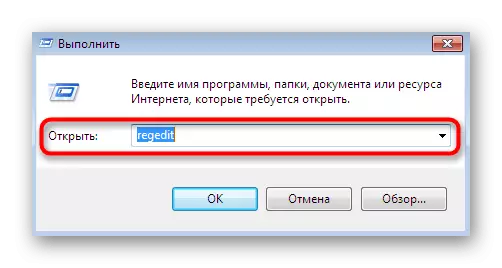
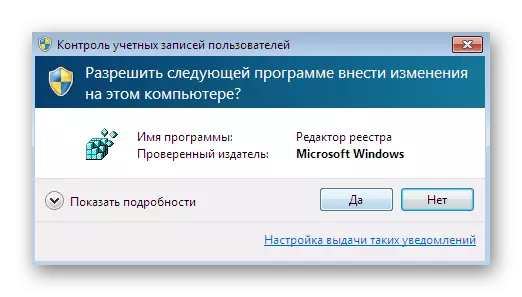
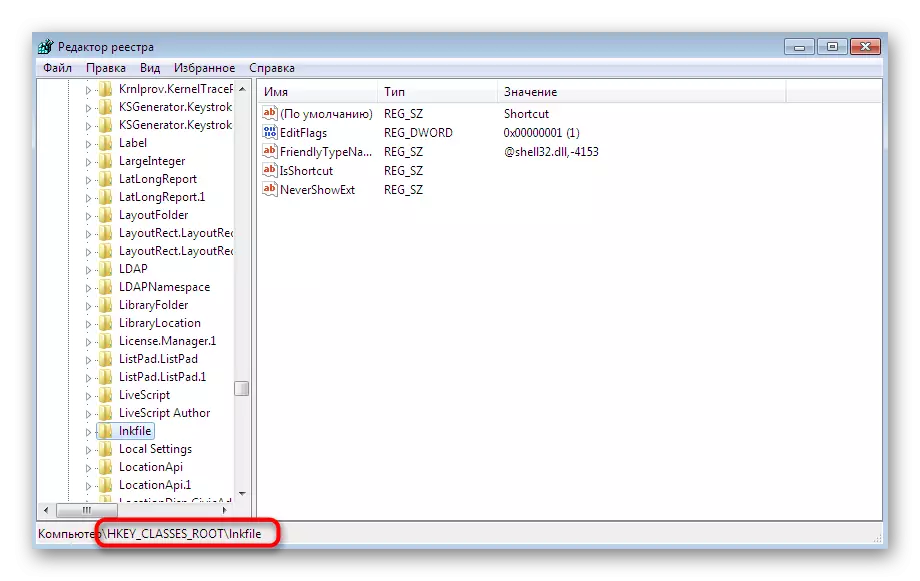
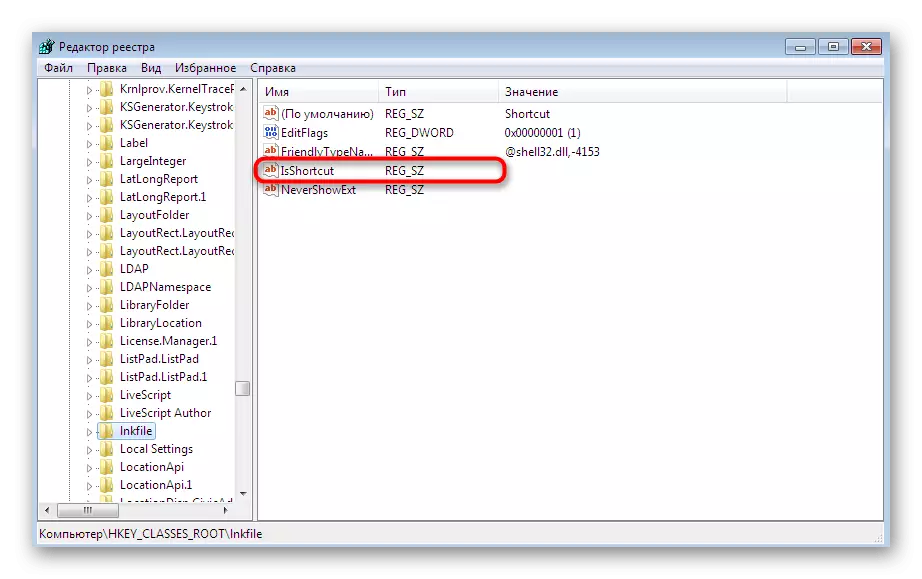
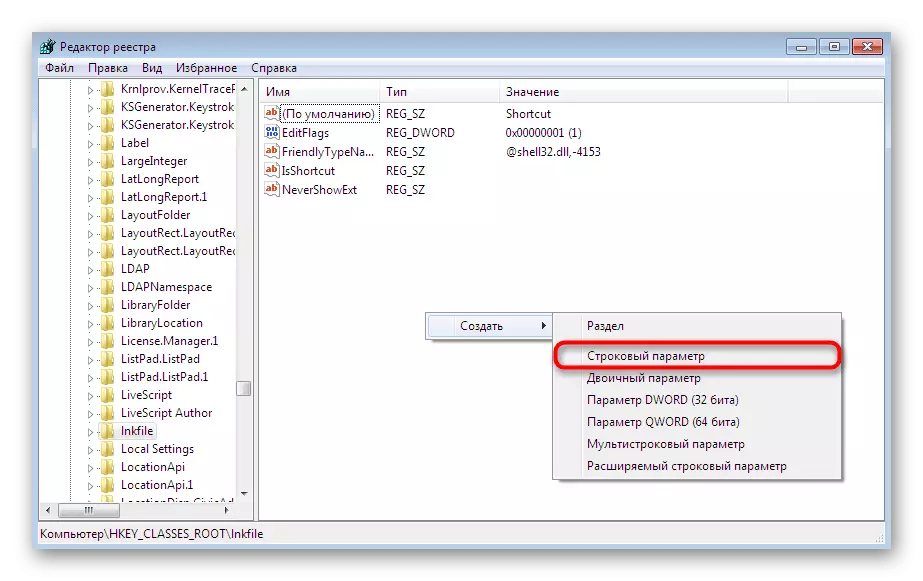
എല്ലാ മാറ്റങ്ങളും വരുത്തിയ ശേഷം, പുതിയ കോൺഫിഗറേഷൻ പ്രാബല്യത്തിൽ പ്രവേശിക്കുന്നതിനായി കമ്പ്യൂട്ടർ പുനരാരംഭിക്കുന്നത് ഉറപ്പാക്കുക. ഈ സ്ട്രിംഗ് പാരാമീറ്റർ നിലയുണ്ടെങ്കിൽ അല്ലെങ്കിൽ അതിന്റെ കൂട്ടിച്ചേർക്കൽ ഫലങ്ങൾ വരുത്തിയില്ലെങ്കിൽ, ഇനിപ്പറയുന്ന രീതികളിലേക്ക് പോകുക.
രീതി 4: കണ്ടക്ടർ പുന oration സ്ഥാപിക്കുക
നിങ്ങൾക്കറിയാവുന്നതുപോലെ, ഓപ്പറേറ്റിംഗ് സിസ്റ്റങ്ങളുടെ കുടുംബത്തിന്റെ പ്രധാന ഫയൽ മാനേജറാണ് കണ്ടക്ടർ. ഉപയോക്താവിന് വസ്തുക്കൾ സ്വതന്ത്രമായി നീക്കാൻ കഴിയുമെന്ന് ഉറപ്പുവരുത്തുന്നതിനുള്ള ഉത്തരവാദിത്തം അവനുണ്ട്, അവ പ്രവർത്തിപ്പിക്കുക, പകർത്തി കണ്ടെത്തുക. ഈ ഘടകം തെറ്റായി പ്രവർത്തിക്കുന്നുവെങ്കിൽ, വ്യത്യസ്ത പിശകുകൾ സംഭവിക്കുന്നു, അതിൽ പ്രോഗ്രാം ഈ ഫയലുമായി ബന്ധപ്പെടുത്തിയിട്ടില്ല. " ഫയൽ മാനേജരുടെ പ്രവർത്തനം പുന oring സ്ഥാപിച്ചുകൊണ്ട് ഇത് പരിഹരിക്കപ്പെടുന്നു. മെറ്റീരിയലിനെക്കുറിച്ച് കൂടുതൽ വായിക്കുക.കൂടുതൽ വായിക്കുക: വിൻഡോസ് 7 ൽ "എക്സ്പ്ലോറർ" പ്രവർത്തിക്കുക
രീതി 5: കണ്ടക്ടറുടെ പ്രവർത്തനം ഇടപെടുന്ന പാരാമീറ്ററുകൾ നീക്കംചെയ്യുന്നു
എക്സ്പ്ലോറർ.ഇക്സിലെ രജിസ്ട്രി എഡിറ്ററിലൂടെ മൂന്നാം കക്ഷി സോഫ്റ്റ്വെയർ അധിക പാരാമീറ്ററുകൾ അവതരിപ്പിക്കുന്നു. തുടക്കത്തിൽ, അവർ ശരിയായി പ്രവർത്തിക്കുന്നു, പക്ഷേ സോഫ്റ്റ്വെയർ സ്വയം നീക്കം ചെയ്തതിനുശേഷം, പ്രശ്നങ്ങൾക്ക് പ്രശ്നങ്ങൾ സൃഷ്ടിക്കും. ഈ ക്രമീകരണങ്ങൾ കാണുന്നില്ലെന്ന് ഉറപ്പാക്കുന്നതിന്, അത്തരം പ്രവർത്തനങ്ങൾ നടത്തുക:
- "റൺ" വഴി രജിസ്ട്രി എഡിറ്റർ തുറക്കുക അല്ലെങ്കിൽ ആരംഭ മെനുവിൽ തിരയുക.
- HKEY_CLASSES_Root \ Shall \ ഷെല്ലിന്റെ പാതയിലൂടെ പോകുക.
- ഈ ഫോൾഡർ വിപുലപ്പെടുത്തുകയും അതിൽ രണ്ട് ഡയറക്ടറികൾ "സിഎംഡി", "കണ്ടെത്തുക" എന്നിവ കണ്ടെത്തുക.
- അവയിൽ ഓരോന്നും വലത് ക്ലിക്കുചെയ്ത് "ഇല്ലാതാക്കുക" ഓപ്ഷൻ തിരഞ്ഞെടുക്കുക.
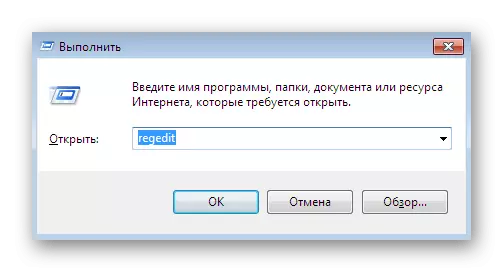
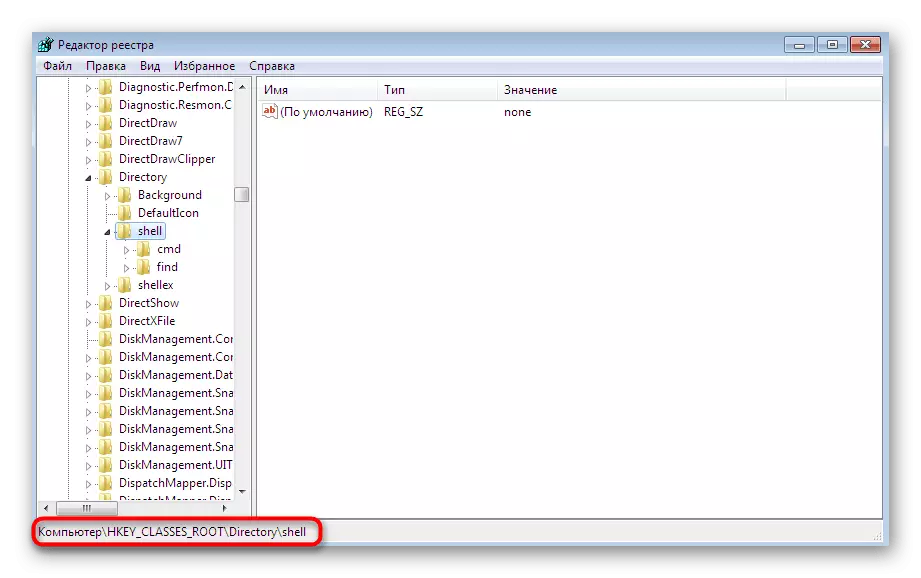
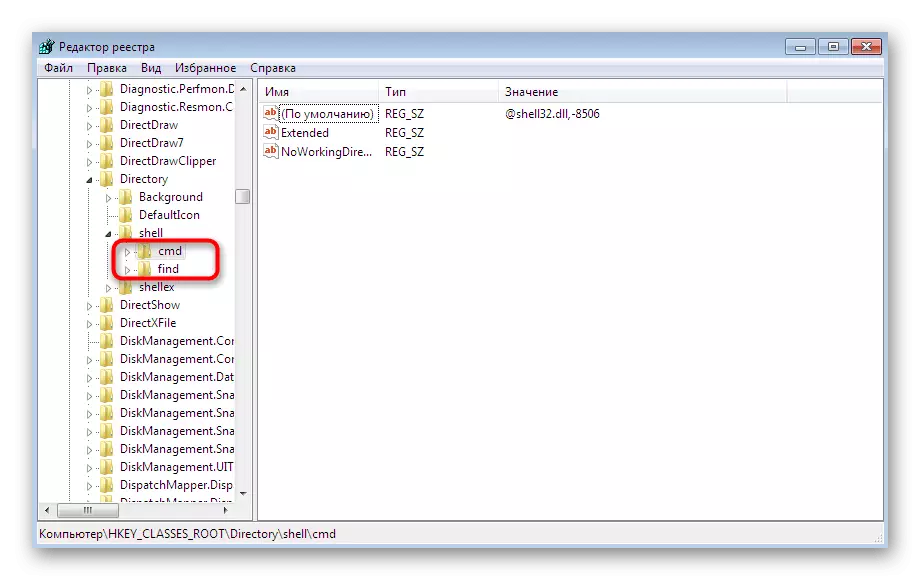
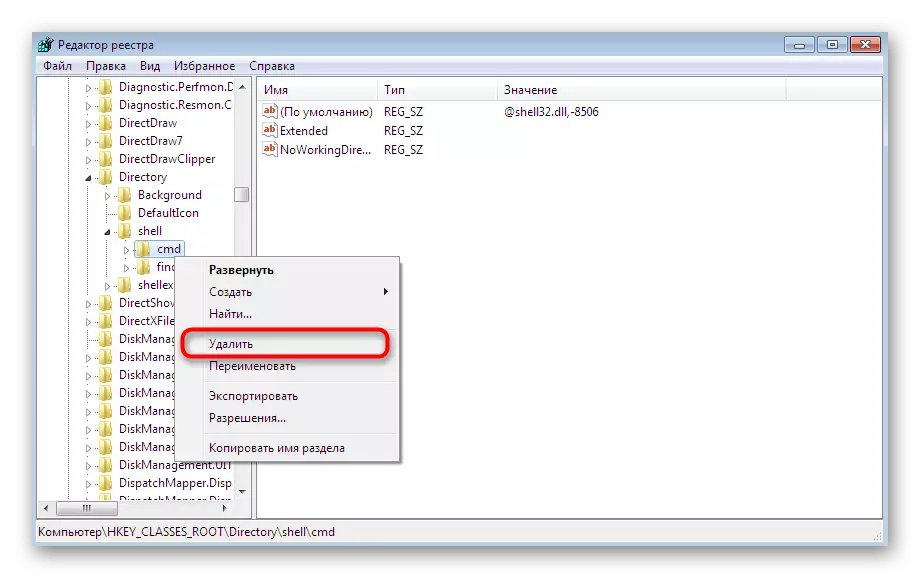
ഇത് പൂർത്തിയാക്കാൻ കഴിയും, പക്ഷേ ഒരു മൂന്നാം കക്ഷി ഉപയോഗിച്ച് തെറ്റായ ക്രമീകരണങ്ങളിൽ നിന്ന് പരമാവധി വൃത്തിയാക്കാൻ ഞങ്ങൾ നിർദ്ദേശിക്കുന്നു. സിക്ലീനേ എന്ന് വിളിക്കുന്ന ഈ അറിയപ്പെടുന്ന ഈ ഉപകരണത്തിനായി ഞങ്ങൾ ഉപയോഗിക്കും.
- ഈ സോഫ്റ്റ്വെയർ ഉപയോഗിച്ച് സ്വയം പരിചയപ്പെടുത്താനും site ദ്യോഗിക സൈറ്റിൽ നിന്ന് ഡ download ൺലോഡ് ചെയ്യാനും മുകളിലുള്ള ലിങ്കിലേക്ക് പോകുക. ഇൻസ്റ്റാൾ ചെയ്ത ശേഷം ആദ്യ റൺ, "ഉപകരണങ്ങൾ" വിഭാഗത്തിലേക്ക് നീങ്ങുക.
- സന്ദർഭ മെനു ടാബ് തുറക്കുക.
- എല്ലാ കീകളുടെയും പട്ടികയിൽ "സിഎംഡി", "കണ്ടെത്തൽ" ഫയലുകൾ കാണുന്നില്ലെന്ന് ഉറപ്പാക്കുക. നിങ്ങൾ അവ കണ്ടെത്തിയാൽ, രണ്ട് മൂല്യങ്ങളും "ഓഫുചെയ്യാൻ" മാറ്റുക.
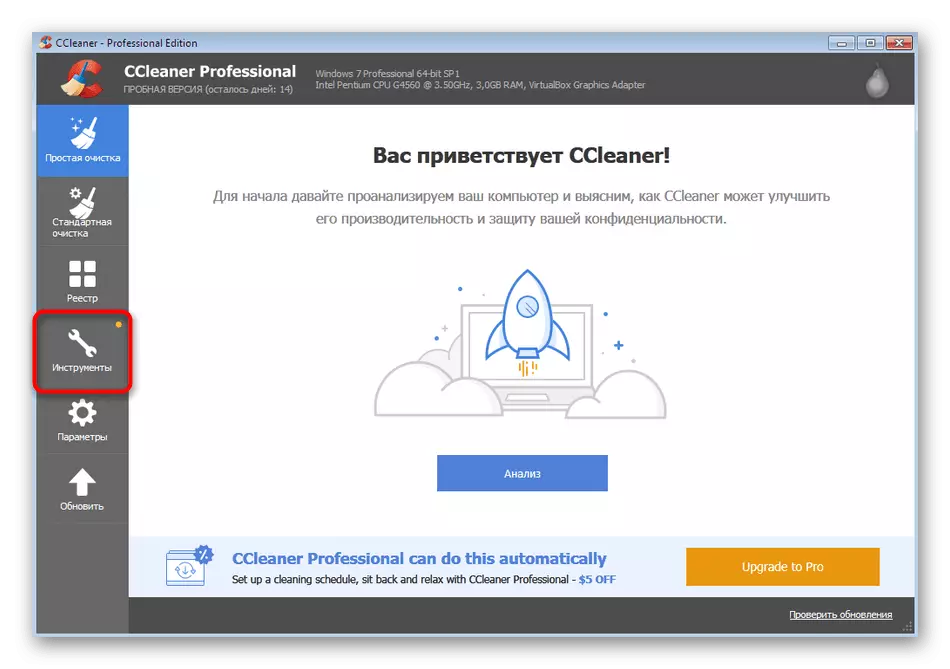
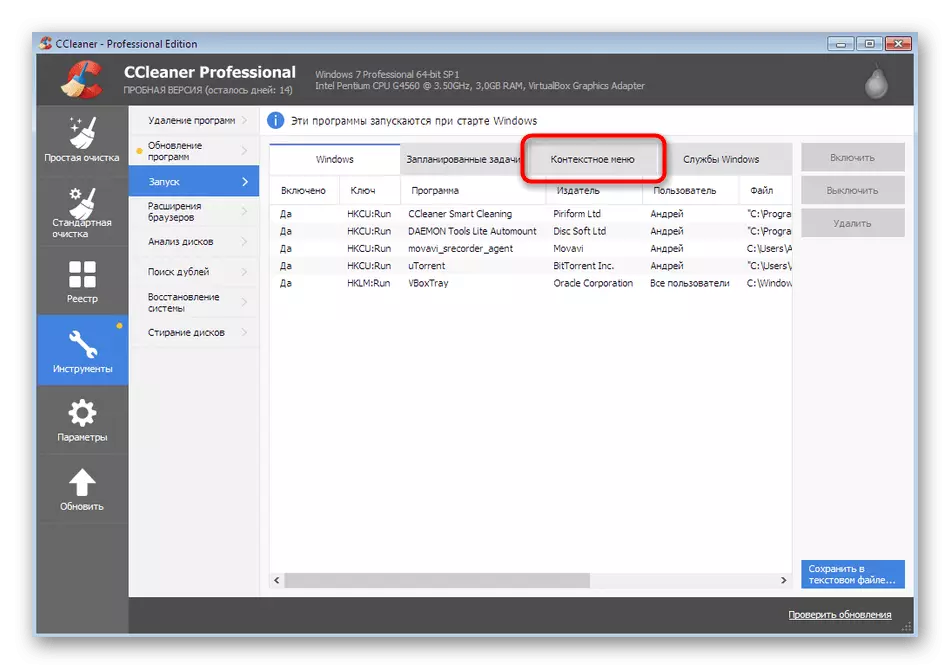

അതിനുശേഷം, കമ്പ്യൂട്ടർ പുനരാരംഭിക്കുന്നതിന് പാരാമീറ്ററുകൾ മാത്രം നിർജ്ജീവമാക്കി മാറ്റി. പ്രോഗ്രാം അല്ലെങ്കിൽ ഗെയിം പ്രവർത്തിപ്പിച്ച് രീതിയുടെ ഫലപ്രാപ്തി ഇപ്പോൾ സുരക്ഷിതമായി പരിശോധിക്കാൻ കഴിയും.
രീതി 6: സിസ്റ്റം ഫയലുകളും കുറുക്കുവഴികളും പുന ore സ്ഥാപിക്കുക
ഞങ്ങൾ ഈ രീതി ഏതാണ്ട് ഏറ്റവും പുതിയ സ്ഥലത്താണ് ഇട്ടത്, കാരണം ഇത് ഒരു ചെറിയ ഉപയോക്താക്കളിൽ ഫലപ്രദമാണ്. ആദ്യ രീതിയിൽ, ഞങ്ങൾ പിശക് തിരുത്തൽ ഉപകരണം പരിഗണിച്ചു. എന്നിരുന്നാലും, സിസ്റ്റം ഫയലുകളുടെയും ഡെസ്ക്ടോപ്പ് ലേബലുകളുടെയും പുന oration സ്ഥാപിക്കുന്നതിന് ഇത് ഉറപ്പുനൽകുന്നില്ല, അതിനാൽ ഈ പ്രവർത്തനങ്ങൾ സ്വതന്ത്രമായി ഉൽപാദിപ്പിക്കേണ്ടതുണ്ട്. ഞങ്ങളുടെ വെബ്സൈറ്റിലെ പ്രത്യേക മെറ്റീരിയലുകൾ ഈ ചുമതല കൈകാര്യം ചെയ്യാൻ സഹായിക്കും.കൂടുതല് വായിക്കുക:
വിൻഡോസ് 7 ലെ സിസ്റ്റം ഫയലുകൾ പുന ore സ്ഥാപിക്കുക
വിൻഡോസിലെ ഡെസ്ക്ടോപ്പിൽ കുറുക്കുവഴികൾ പുന oring സ്ഥാപിക്കുന്നു
രീതി 7: സിസ്റ്റം പുന .സ്ഥാപിക്കുക
ഉപയോക്താവിൽ നിന്നുള്ള ചില പരാജയം അല്ലെങ്കിൽ തെറ്റായ പ്രവർത്തനങ്ങളിൽ അത്തരമൊരു അവസരമുണ്ട്, ഓപ്പറേറ്റിംഗ് സിസ്റ്റത്തിന്റെ വിമർശനാത്മക പരാജയം സംഭവിച്ചു. ചില സമയങ്ങളിൽ ഇത് മുകളിലുള്ള രീതികൾ എല്ലായ്പ്പോഴും ഉണ്ടാകുന്ന പ്രശ്നം പരിഹരിക്കാൻ സഹായിക്കുന്നില്ല എന്ന വസ്തുതയിലേക്ക് നയിക്കുന്നു. ഇത് ശരിയാക്കാൻ സ്റ്റാൻഡേർഡ് ക്രമീകരണങ്ങളോ റോൾബാക്കിനോ പുന restore സ്ഥാപിക്കാൻ ഇത് സഹായിക്കും, അത് ശരിയായി പ്രവർത്തിക്കുമ്പോൾ അത് ബാക്കപ്പിലേക്ക് റോൾബാക്ക് പുന restore സ്ഥാപിക്കാൻ സഹായിക്കും. ഇതിനെക്കുറിച്ച് കൂടുതൽ വായിക്കുക.
കൂടുതൽ വായിക്കുക: വിൻഡോസ് 7-ൽ സിസ്റ്റം പുന oration സ്ഥാപിക്കുക
പിശക് ദൃശ്യമാകുമ്പോൾ എന്തുചെയ്യണമെന്ന് ഇപ്പോൾ നിങ്ങൾക്കറിയാം "ഈ ഫയൽ പ്രോഗ്രാമുമായി ബന്ധപ്പെടുത്തിയിട്ടില്ല." കൂടാതെ, ഒരൊറ്റ കേസ് ഉപയോഗിച്ച് പ്രശ്നം ഒരു നിർദ്ദിഷ്ട സോഫ്റ്റ്വെയറിൽ മാത്രം സംഭവിക്കുമ്പോൾ, അത് വീണ്ടും ഇൻസ്റ്റാൾ ചെയ്യേണ്ടത്, അതിന്റെ എല്ലാ സൂചനകളിൽ നിന്നും മുൻകൂട്ടി പിടിപെട്ടു.
